タップできる目次
Amazonからログアウトする方法
Amazonからのログアウトは下記の手順で簡単に実施できます。
【PC】Amazonからログアウトする方法
- Amazonのウェブサイトにアクセスします。
- 右上にあるアカウント&リストをクリックします。
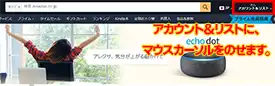
- ドロップダウンメニューが表示されますので、ログアウトをクリックします。
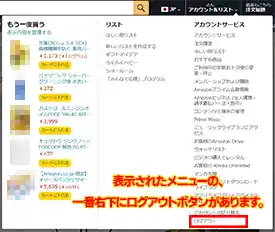
- 下記の画面が表示されたらログアウト完了です。
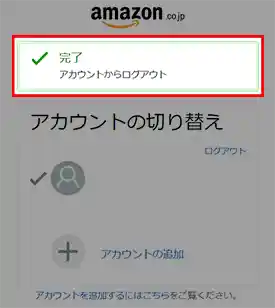
【スマホ】Amazonからログアウトする方法
- Amazonアプリを開きます。
- 画面右下のメニューアイコンをタップします。
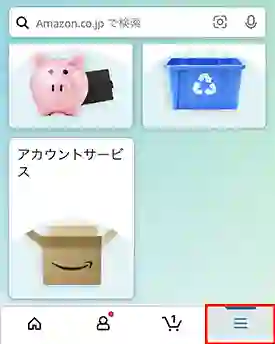
- 下までスクロールして設定をタップします。
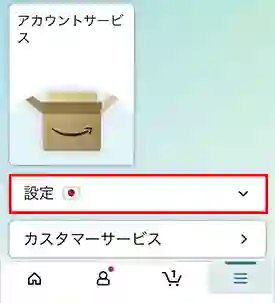
- サインアウトをタップします。
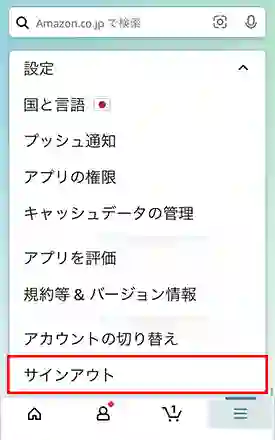
- 確認画面が表示されるので再度、サインアウトをタップします。
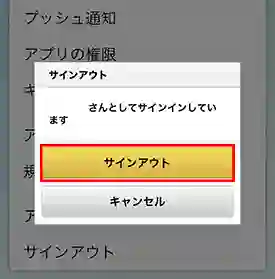
- ログアウトが完了するとトップ画面に戻ります。
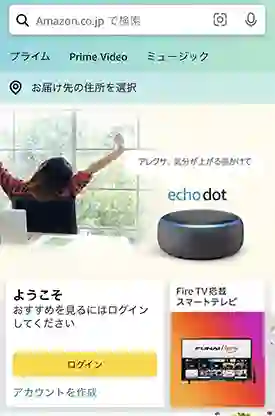
Amazonログアウト時の注意点は
ログイン時に表示にしたページをすべて閉じる
ログアウトする前に、アカウント&リストメニューの下に表示されている「お客様情報」や「注文履歴」など、自分のアカウントに関連するページをすべて閉じてください。
公共の場所で使用した場合、かならずブラウザ履歴を消去する
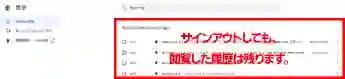
なお、パソコンブラウザの場合は、ログアウトした後でも、ブラウザ履歴やログイン情報は残ります。
どんな商品を閲覧していたか、誰かに見られてしまう可能性があるので、かならずブラウザ履歴も削除してください。
パソコン Google Chromeの履歴などを削除する手順
- 画面右上のメニューボタンをクリックします。
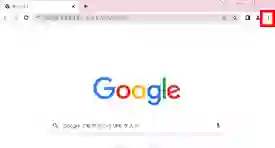
- 設定をクリックします。
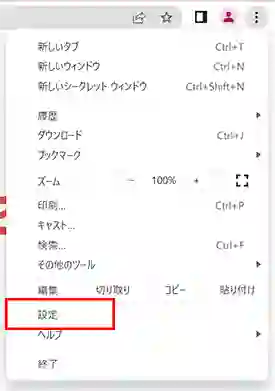
- 「プライバシーとセキュリティ」>「閲覧履歴データの削除」をクリックします。
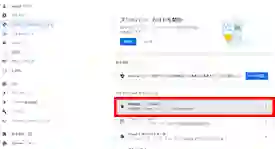
- 削除したい期間・項目などを選択して、削除をクリックします。
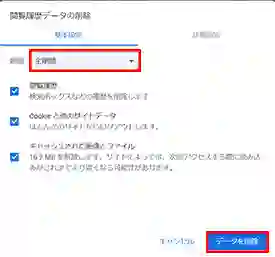
インターネットカフェや公共の場所、共有デバイスでAmazonを使用する場合は、ブラウザーのキャッシュやクッキーなどを削除するようにしましょう。
これにより、あなたのアカウント情報が漏洩するリスクを減らすことができます。
また、事前の予防策として、定期的にパスワードを変更することも忘れないようにしましょう。
ログアウトできない時の対処方法は
Amazonからログアウトできない場合は、以下の対処方法をお試しください。
データを更新してからログアウトする
Amazonのウェブサイトを更新してから、再度ログアウトを試してみてください。
少し時間を置いてからログアウトする
ログアウトがうまくできない場合、ログアウトボタンを何度かクリックしてみてください。
ボタンが反応しない・フリーズしている場合は、通信が一時的に停止している可能性があります。
少し時間を置いてから、再度ログアウト作業を実施してください。
閲覧履歴・ログイン情報を削除してからログアウトする
もし、ログアウトがうまくいかない場合、事前にキャッシュやクッキーを削除してから、再度ログアウトを試みてください。
すべて、実施してもうまくログアウト出来ない場合、ブラウザーを再起動するか、コンピューターを再起動してからログアウトしてみましょう。
もし、ログアウト作業やアカウントに問題が発生しているAmazonのカスタマーサポートに連絡してください。
問い合わせ方法は下記の記事が参考になります。
参考:amazonに問い合わせする方法【チャット・電話で365日対応中】
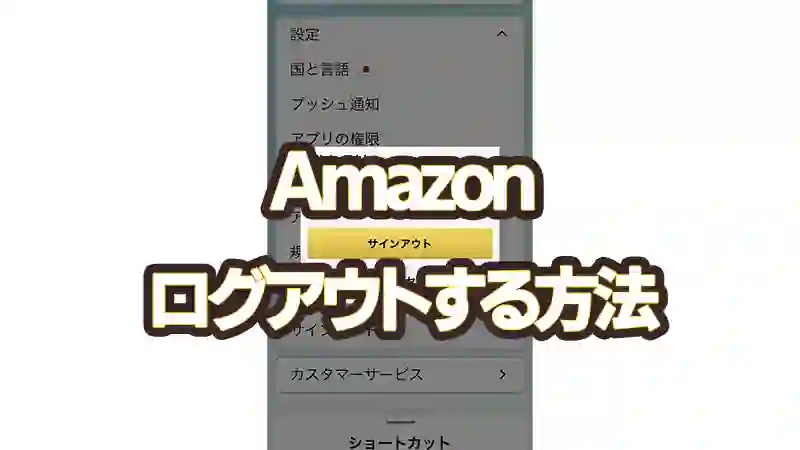
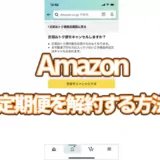
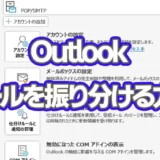
確かに、ログアウトするだけだと、ブラウザのAmazon閲覧履歴は残りますね。盲点でした。
次からは、履歴ロやクッキーも一緒に消したいと思います。